Så här ändrar du inloggningsskärmens färg i Windows 8.1
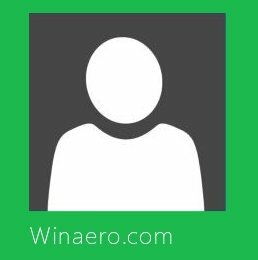
Precis som sin föregångare har Windows 8.1 fortfarande inget alternativ att ändra färgen på inloggningsskärmen. Inloggningsskärmen är den som visar användarkonton och visas direkt efter låsskärmen. Medan de flesta användare inte ens uppmärksammar färgen på inloggningsskärmen, finns det en kategori av användare (inklusive mig själv) som föredrar att anpassa operativsystemet efter sina preferenser på ett mer flexibelt sätt sätt. Dessa användare är inte nöjda med den blå standardfärgen på inloggningsskärmen och kanske vill ändra den till en önskad färg. Här är en enkel handledning som visar hur du kan ändra färgen på inloggningsskärmen.
För att ändra färgen på inloggningsskärmen har jag kodat ett litet verktyg som heter Starta skärmens färgtuner för Windows 8.1. 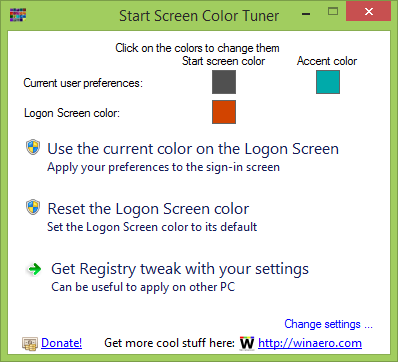
Så här går du tillväga för att byta färg:
- Kör programmet Start Screen Color Tuner. Den kommer att läsa och visa den aktuella användarens preferenser, t.ex. dina personliga färginställningar på startskärmen.
- Klicka på färgrutan nära etiketten "Färg på inloggningsskärmen". Dialogrutan "Välj en färg" visas.
- UAC-prompten visas; här bör du tillåta den att skriva nya färginställningar till Windows-registret.
- Det är allt. Nästa gång du låser skärmen, loggar ut eller byter användare kommer du att se den valda färgen istället för den blå standardfärgen.
Som en bonus låter den dig ändra startskärmens färg och accentfärg i farten från samma fönster. Starta skärmens färgtuner är gratisprogram och en bärbar app som stöder Windows 8.1. Det behöver inte installeras eller avinstalleras.
Start Screen Color Tuner stöder flera språk och kan översättas via en enkel textfil.
Start Screen Color Tuner finns tillgänglig för ladda ner härifrån gratis.


